Slik forbereder du PC-en din for Windows 7 End of Life

Microsoft har annonsert at januar 2020 vil markere slutten på livet for Windows 7, noe som betyr at offisiell støtte for produktet ikke lenger vil fungere.
Hver gang du slår på datamaskinen, er det alltid noen få apper du starter sammen. Du kan åpne Word og Photoshop sammen for å komme i gang med noe arbeid, men ville det ikke vært flott om du kunne åpne appene du trenger med bare én handling?
Ved å gjøre det sparer du tid og krefter. Dette er apper du uansett trenger å åpne, du sparer deg selv for den ekstra innsatsen (ikke at det er mye uansett). Men det kommer likevel godt med.
Når du oppretter batchfilen din, kan du velge å enten bruke Windows-ikonet eller lage en av dine egne. Hvis du vil at ikonet til en bestemt app skal være det som starter batchfilen din, finner du appen ved å bruke Windows Utforsker. Du kan åpne Windows Utforsker ved å trykke på Windows- og E-tastene.
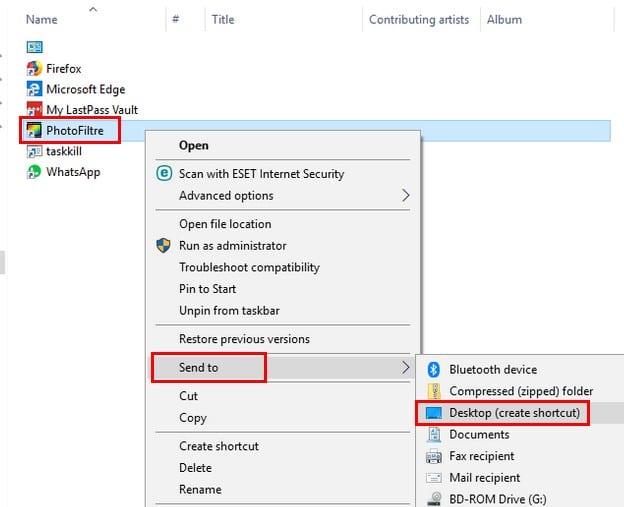
Når du finner appen, høyreklikker du på den og klikker på skrivebordet i sidemenyen (lag snarvei). Du kommer også til å trenge appens programbane, men dette er enkelt å få til. Høyreklikk på appen og velg Egenskaper.
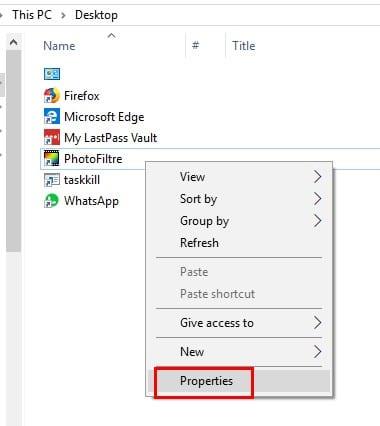
Når Egenskaper-vinduet vises, vil programbanen være i Mål-boksen.
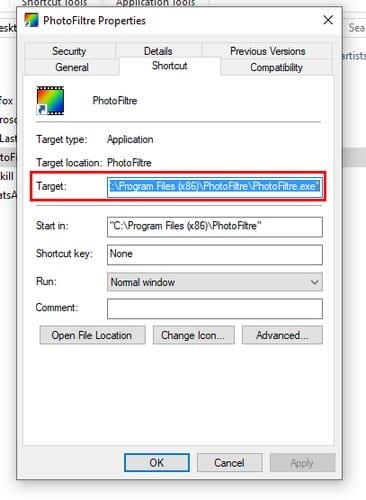
Kopier denne banen og lim den inn i notisblokken du bruker regelmessig. Kopier banen for den andre appen du vil starte også. Åpne notisblokken der du kopierte banene og erstatt følgende eksempel med appene du har valgt.
@echo off
cd "C:\Program Files\PhotoFiltre"
start PhotoFiltre64.exe
cd "C:\Program Files (x86)\WhatsApp2"
start WhatsApp.exe
exit
Som du ser har jeg valgt Photo Filtre og WhatsApp. @echo off-kommandoen vil bare hindre kommandoer fra å vises i ledeteksten. CD-kommandoen endrer katalogen til appen. Resten av kommandoene forklarer seg selv med ordene start og exit.
Sørg for å lagre kommandoen ovenfor i notisblokken du åpnet tidligere. Når du lagrer den, setter du Lagre som-typen til Alle filer og at den har filtypen .bat.
Det er på tide å være oppmerksom på skrivebordsikonet nevnt tidligere. Høyreklikk på den og velg alternativet Egenskaper. Finn målalternativet, og det vil vise deg veien til appen.
Banen du ser på for øyeblikket må erstattes med banen til batchfilen du opprettet. Klikk på Bruk, etterfulgt av OK. For å teste ut kreasjonen din, dobbeltklikk på skrivebordsikonet du har satt til side for dette.
Hvis ledetekstvinduet åpnes og lukkes, ikke få panikk, dette er normal oppførsel. Når ledeteksten lukkes, bør de to appene du valgte åpne rett etter.
Jada, du kan bruke mer tid enn du ønsker på å sette opp dette, men når du har gjort det, vil du glede deg over å ha en app mindre å åpne. Hvilke apper skal du sette opp? Del opplevelsen din med meg i kommentarene nedenfor.
Microsoft har annonsert at januar 2020 vil markere slutten på livet for Windows 7, noe som betyr at offisiell støtte for produktet ikke lenger vil fungere.
Aktiver eller deaktiver numlock ved oppstart ved å redigere Microsoft Windows-registeret.
Slik aktiverer du alternativet Kjør som... når du høyreklikker på et ikon i Microsoft Windows.
Hvordan aktivere NET Send-kommandoer i Microsoft Windows og få dem til å fungere.
Løs et vanlig problem når du installerer en enhet i Microsoft Windows.
Vi viser deg trinnene for å løse feil 0x80004005 når du pakker ut zip-filer til Windows-datamaskinen.
Slå av for lav diskplass i Microsoft Windows med disse trinnene.
Noen ganger glemmer du passordet for Windows 7 og må tilbakestille det for å logge på enheten. Den gode nyheten er at det er ganske praktisk å gjøre dette. Det finnes en funksjon som gjør det enkelt å tilbakestille passordet.
Passord er en god måte å beskytte personvernet ditt på, men de kan være et problem for glemsomme mennesker. Å glemme påloggingspassordet til Windows 7 kan være skummelt, men ikke bekymre deg. Bruk denne opplæringen for å tilbakestille Windows 7-passordet.
Deaktiver Apple Software Update og forhindre at den vises på Windows-datamaskinen.
Hjelp for når du oppdager at skjermen på Microsoft Windows-datamaskinen er snudd opp ned.
Last ned Microsoft ORCA MSI-verktøyet hvis du vil redigere innholdet i Microsoft Software Installation-filer.
Aktiver eller deaktiver forhåndshentingsfunksjonen (superhenting) i Microsoft Windows 10, 8 og 7.
Løs et problem der Microsoft Windows ikke lar deg angi et bestemt navn på en skriver fordi den oppdager at den allerede eksisterer.
Slik aktiverer eller deaktiverer du administratorkontoen på påloggingsskjermen i Microsoft Windows 10.
Løs et problem der du får en melding om tilgang nektet når du prøver å kjøre ATTRIB-kommandoen i Microsoft Windows.
Hvordan flytte et vindu utenfor skjermen tilbake til visning i Microsoft Windows.
Hvordan endre innstillingene for UAC i Microsoft Windows 10, 8 og 7.
Slutttidsstøtte for Windows 7 er planlagt avsluttet 14. januar 2020 – mindre enn ett år unna. De fleste av Windows 7-kundene for bedrifter, bedrifter og utdanning jobber allerede med å migrere over til Windows 10. Men realiteten er at for enkelte bedrifter og utdanningsorganisasjoner er det viktig å få utvidet støtte fra
Slik deaktiverer du Microsoft Windows-ballongmeldinger ved utskrift.
Oppdag smarte triks for å forlenge levetiden til PC-en, inkludert regelmessige rengjøringsrutiner og hvordan du deaktiverer apper som bruker systemressursene dine.
Les denne artikkelen for å lære enkle metoder for å stoppe Windows 11 oppdateringer som pågår. Du vil også lære hvordan du kan forsinke vanlige oppdateringer.
Med Windows 11 kan du umiddelbart få tilgang til programmene eller applikasjonene du trenger ved å bruke funksjonen Feste til oppgavelinjen.
Finn ut hva du skal gjøre når Windows Taskbar ikke fungerer i Windows 11, med en liste over dokumenterte løsninger og feilsøkingstips som du kan prøve.
Vil du lære om Microsofts verktøy for fjernhjelp? Les videre for å finne ut hvordan du sender invitasjon til fjernhjelp og godtar en invitasjon.
Oppdag hva TPM 2.0 er, finn ut hvordan det gagner enheten din med Windows, og lær hvordan du slår det på med enkle trinn-for-trinn-instruksjoner.
Hvis tastaturet ditt dobbeltrykker, start datamaskinen på nytt og rengjør tastaturet. Sjekk deretter innstillingene for tastaturet.
Vil du ikke at andre skal få tilgang til datamaskinen din mens du er borte? Prøv disse effektive måtene å låse skjermen i Windows 11.
Vil du fjerne Windows-tjenester som du ikke ønsker på PC-en din med Windows 11? Finn her noen enkle metoder du kan stole på!
Finn ut hvordan du fikser feilkode 0x80070070 på Windows 11, som ofte vises når du installerer en ny Windows-oppdatering.




























